윈도우 한글화 작업 중 좋은 소스가 있어, 발번역과 소스를 정리하여 공유합니다. 스크립트 명령어로 윈도우 테마 및 작업 표시줄, 투명 효과 등을 간단하게 설정할 수 있습니다. 스크립트 명령어에 사용되는 모든 명령어들은 레지스트리를 변경하는 부분이라, 명령어가 적용될 때 마다 '탐색기 다시 시작'이 포함되어 있습니다.
투명 효과의 경우에는 작업 표시줄외 UWP(Universal Windows Platform) 앱에도 함께 적용됩니다. 그리고 세부적으로 윈도우 시작 메뉴 '설정'에서 조정하는 방법이나, 레지스트리를 변경하는 방법은 설명하지 않습니다.
따로 이 툴에 대해 설명된 부분은 없습니다. 공부삼아 다운로드하여 지역화 작업 중에 제작자 윈도우를 분석하다 찾은 소스입니다.
작업표시줄 및 테마 설정 다운로드
사용법은 다운로드한 '작업표시줄 및 테마 설정_한국어.cmd' 또는 '작업표시줄 및 테마 설정_한국어_Black.cmd' 파일을 더블 클릭하여 실행하면, 각각의 항목을 설정할 수 있는 메뉴들이 나옵니다. 적용할 번호를 입력한 다음, 'Enter' 키를 누르시면 자동으로 실행됩니다.
윈도우 10은 작업 표시줄 아이콘 크기가 2 가지 이지만, 윈도우 11 같은 경우에는 3 가지가입니다. 그리고 작업 표시줄 위치 변경에 대해 물어 보시는 분들이 있어, 위와 아래로 변경할 수 있는 메뉴를 추가했습니다.
메뉴의 모든 설정은 레지스트리 추가 작업입니다.

작업 표시줄 '작은 단추'

작업 표시줄 '큰 단추'

'투명 효과' 비활성화(작업 표시줄 및 UWP 앱에도 적용됨)
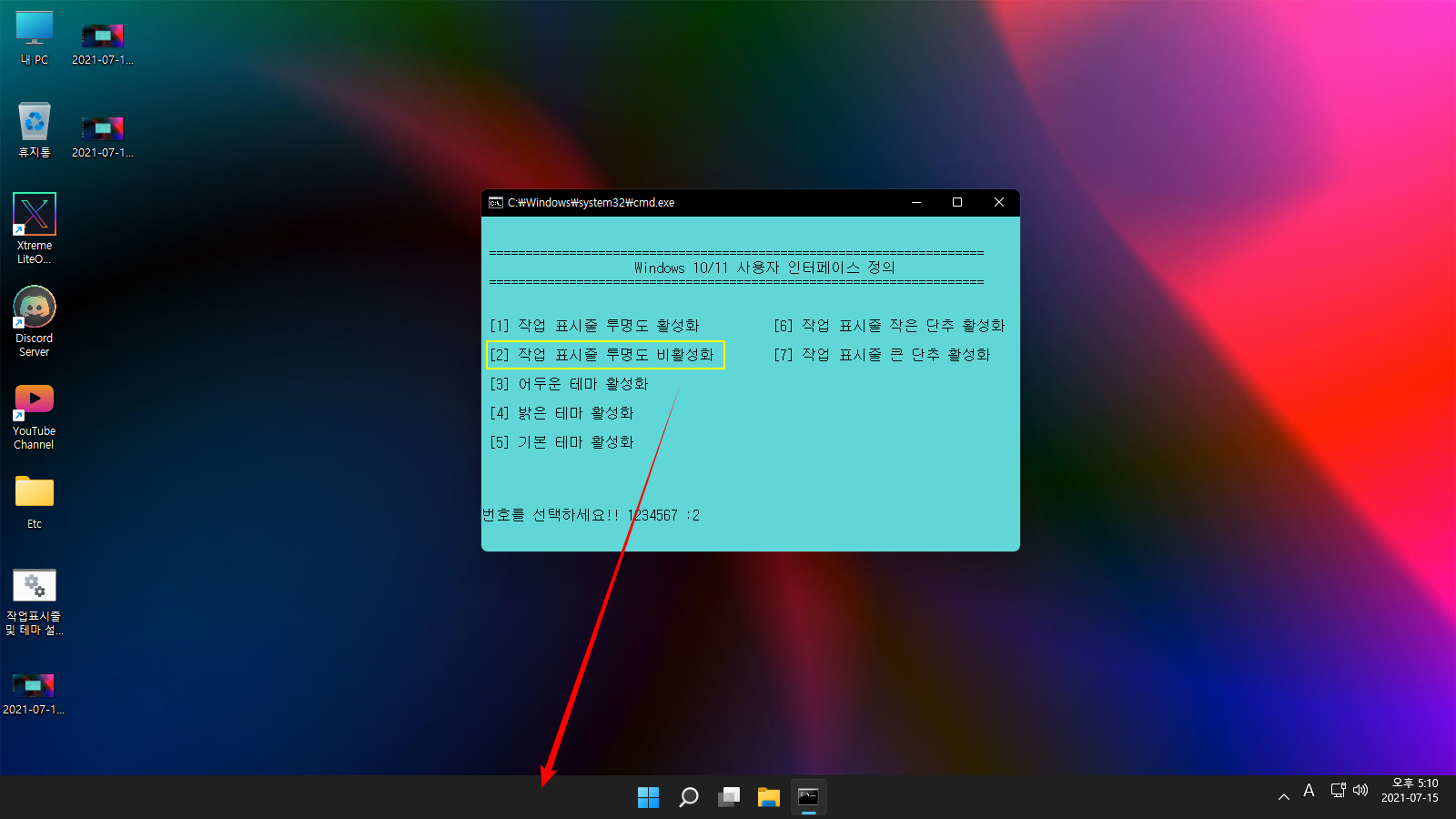
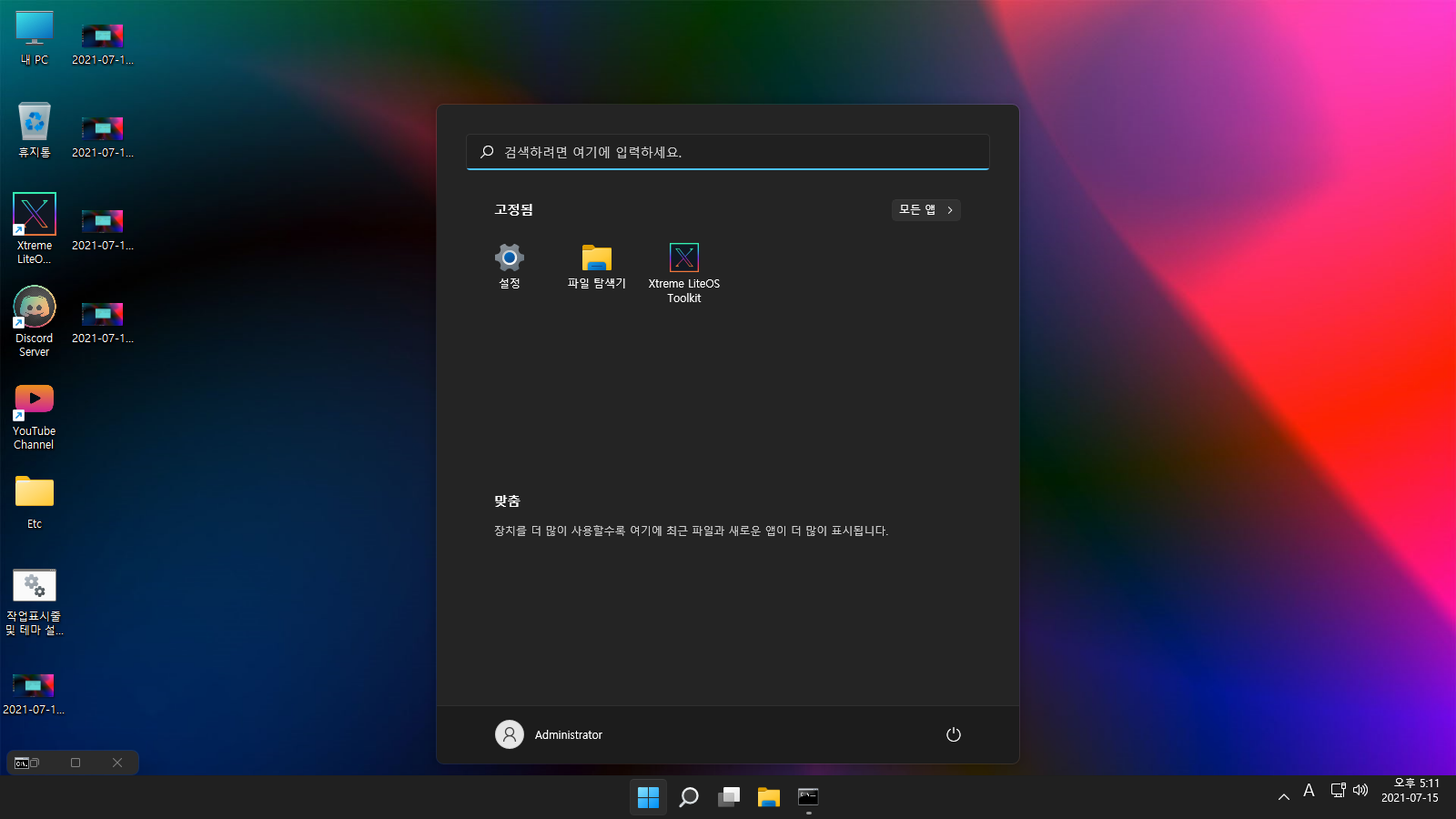
'투명 효과' 활성화(작업 표시줄 및 UWP 앱에도 적용됨)
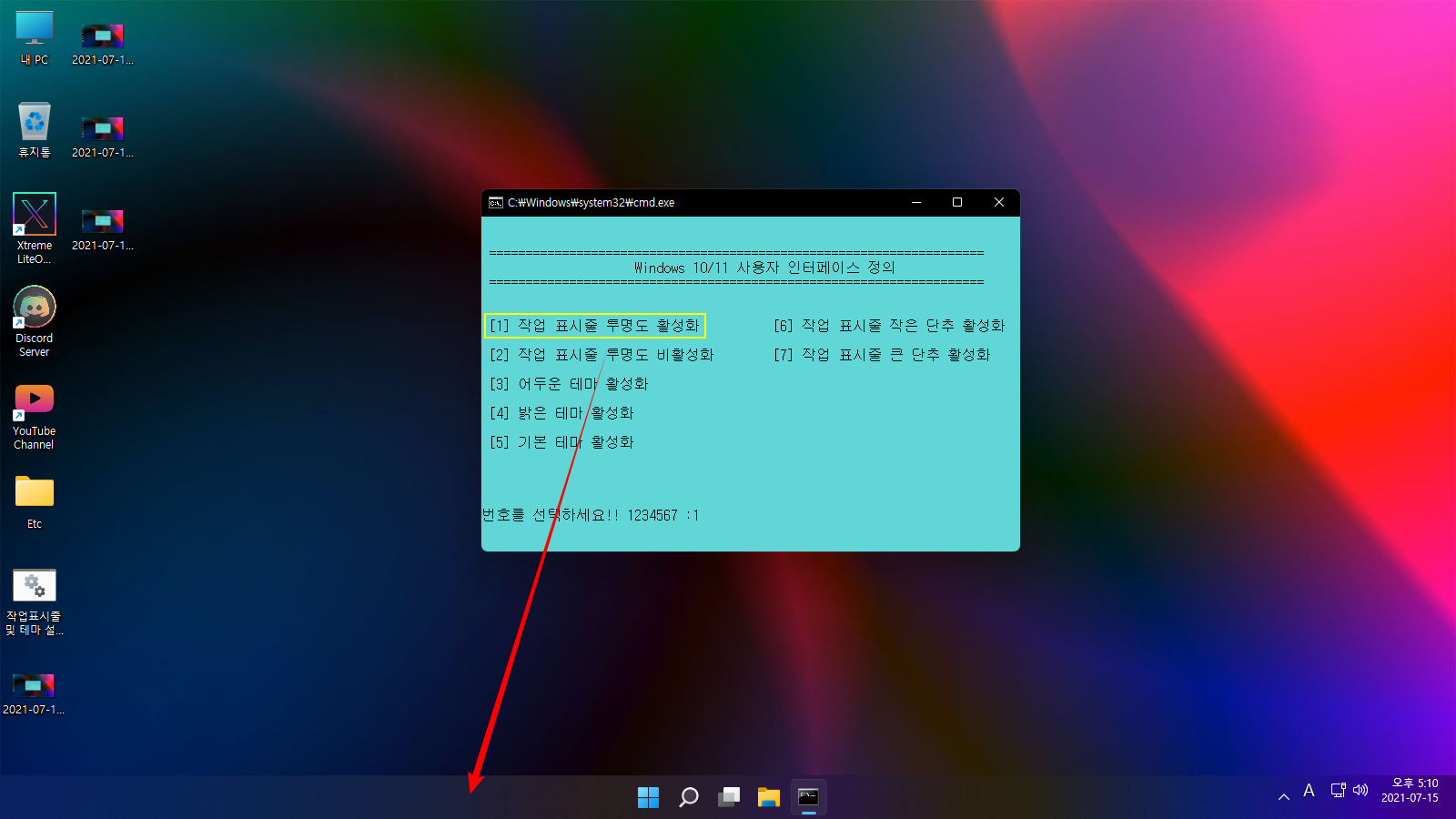
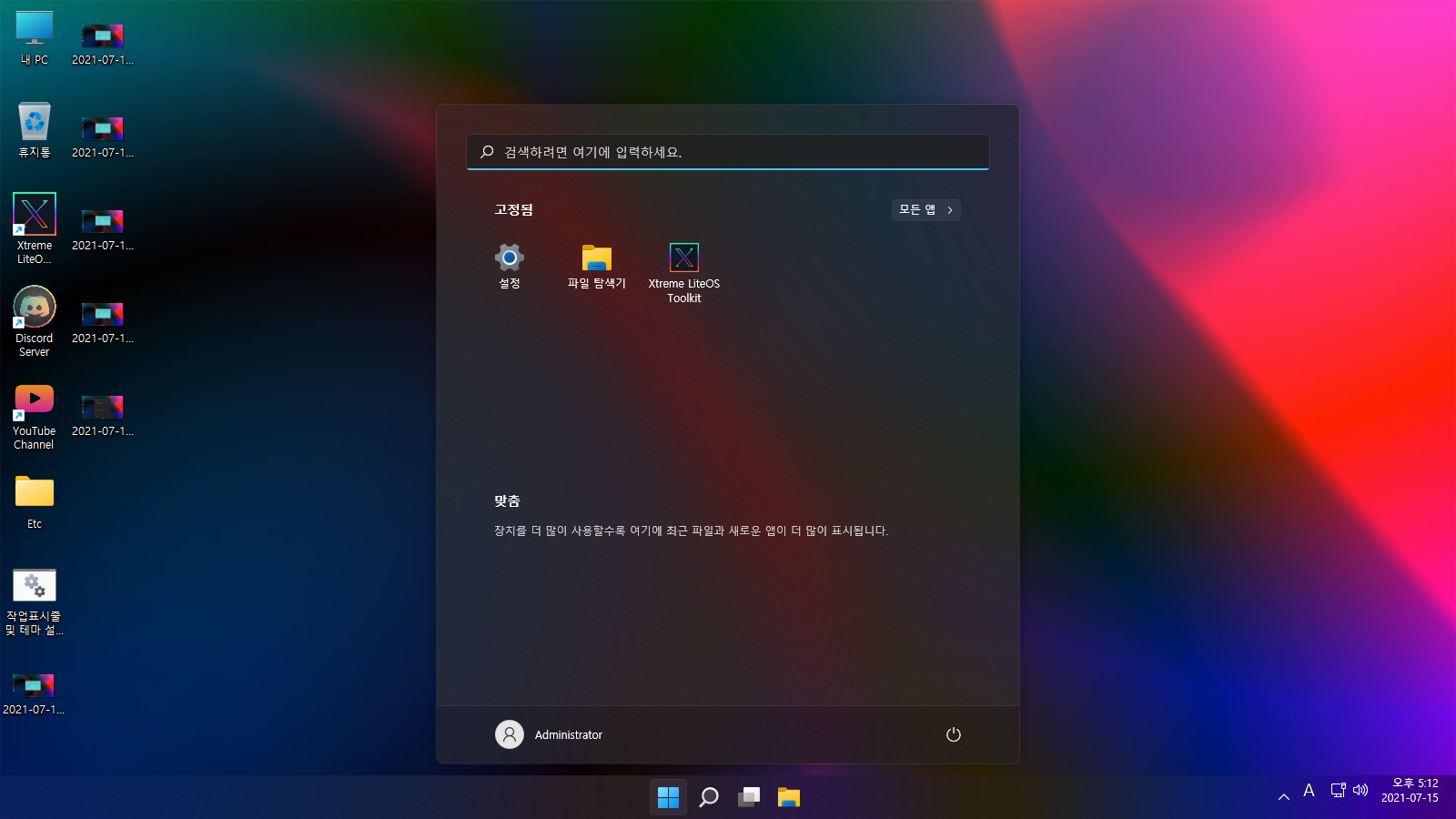
어두운 테마(다크 테마)
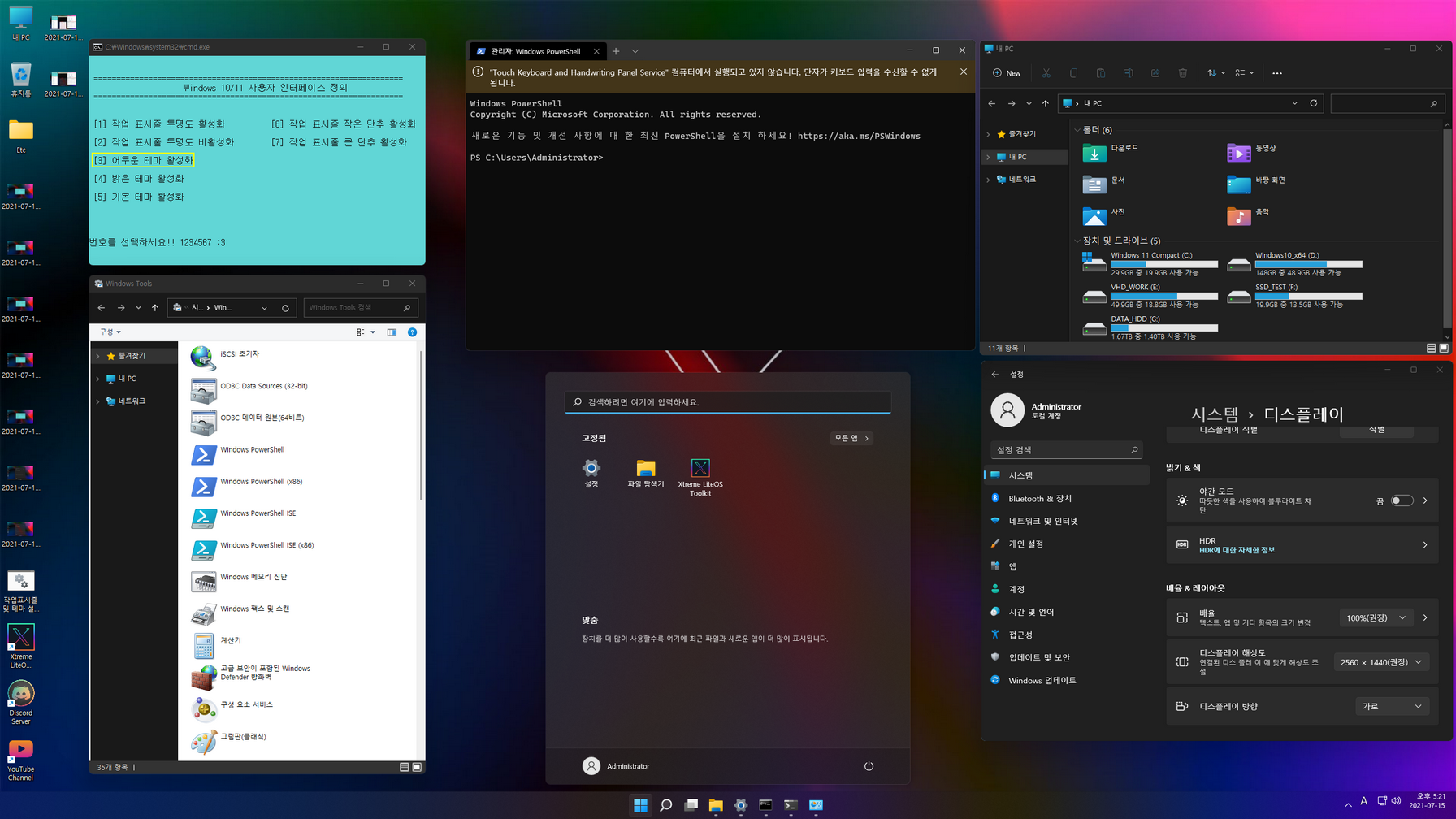
밝은 테마
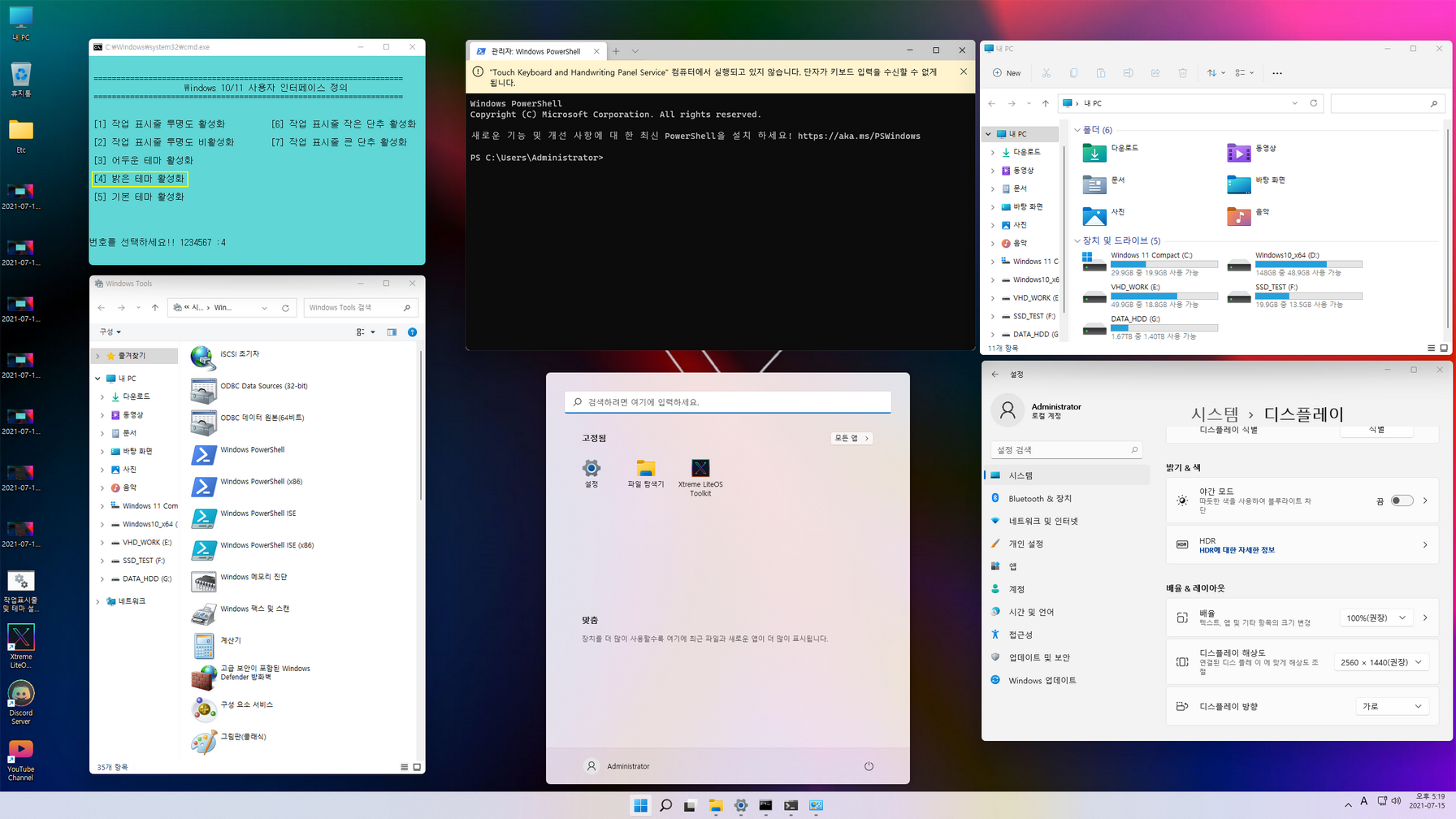
기본 테마
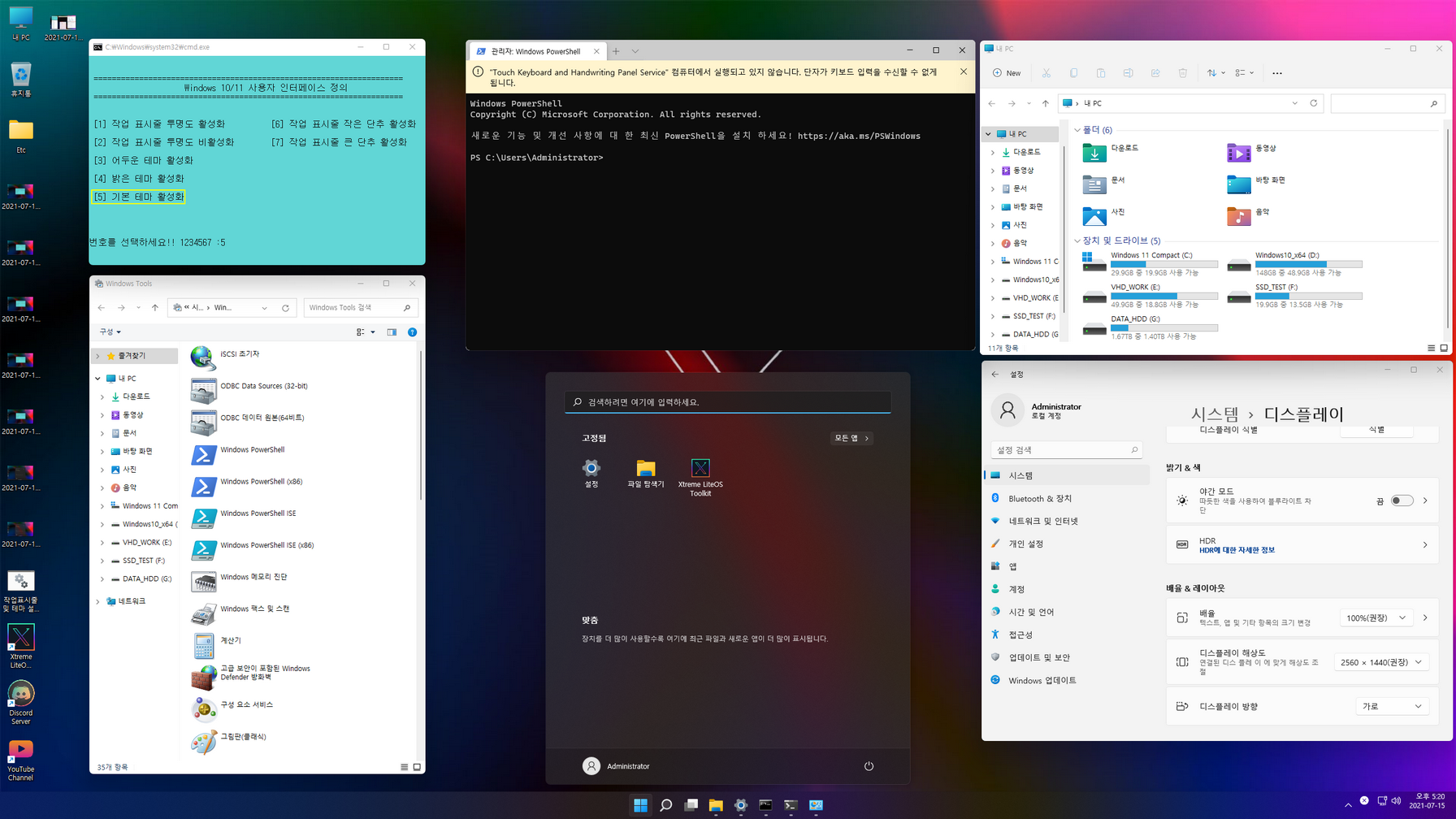
작업 표시줄 위치 변경
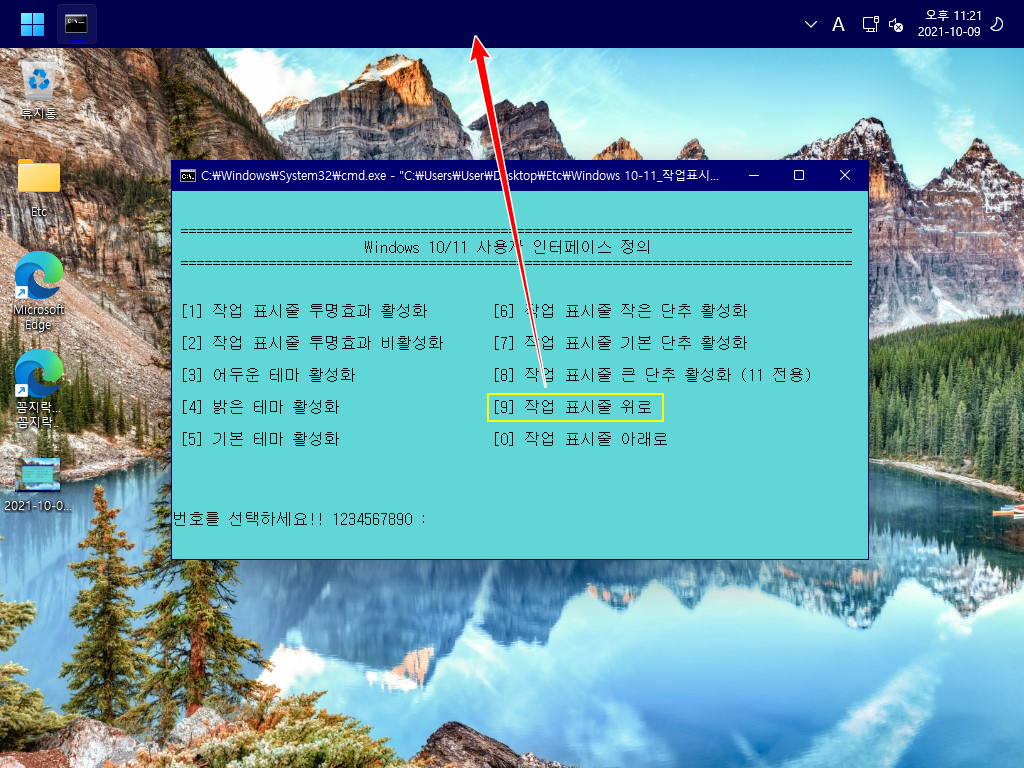
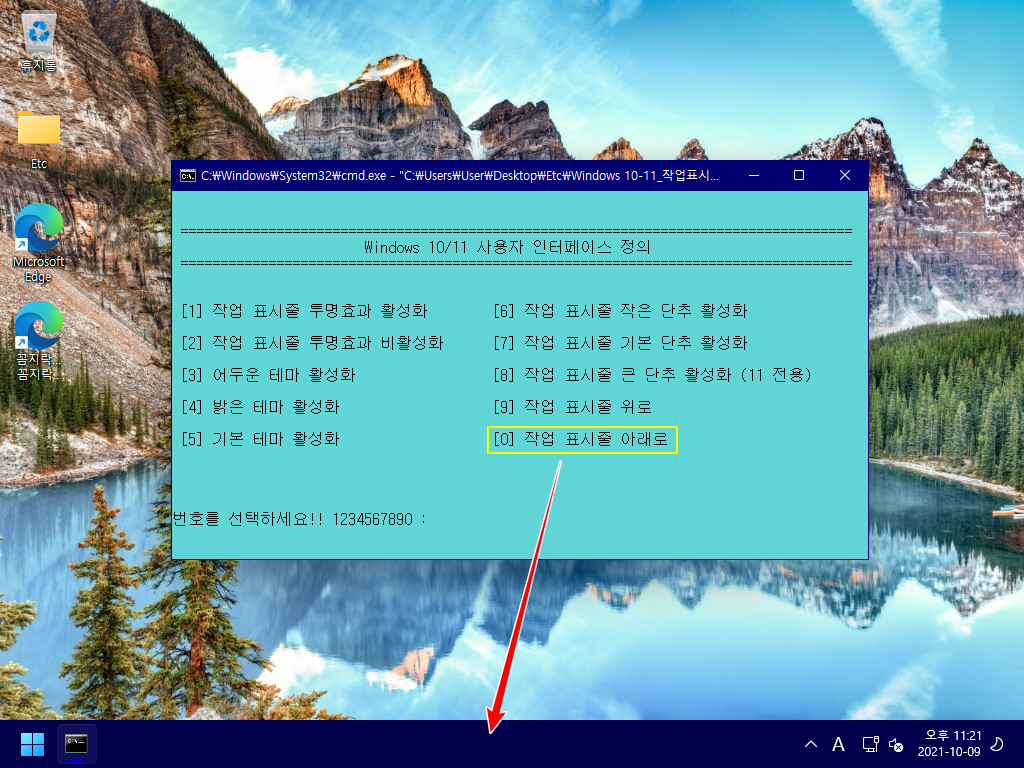
명령 창(콘솔) 전경색과 배경색 바꾸는 방법
포럼에서 수정을 요청하신 분이 계셔서 간단하게 기록을 남깁니다. 저도 이번에 공부했어요. ^^;
따로 설명하지 않아도 밑에 캡처 이미지를 참고하여 수정하시면 됩니다. 수정할 부분은 총 2군데입니다.
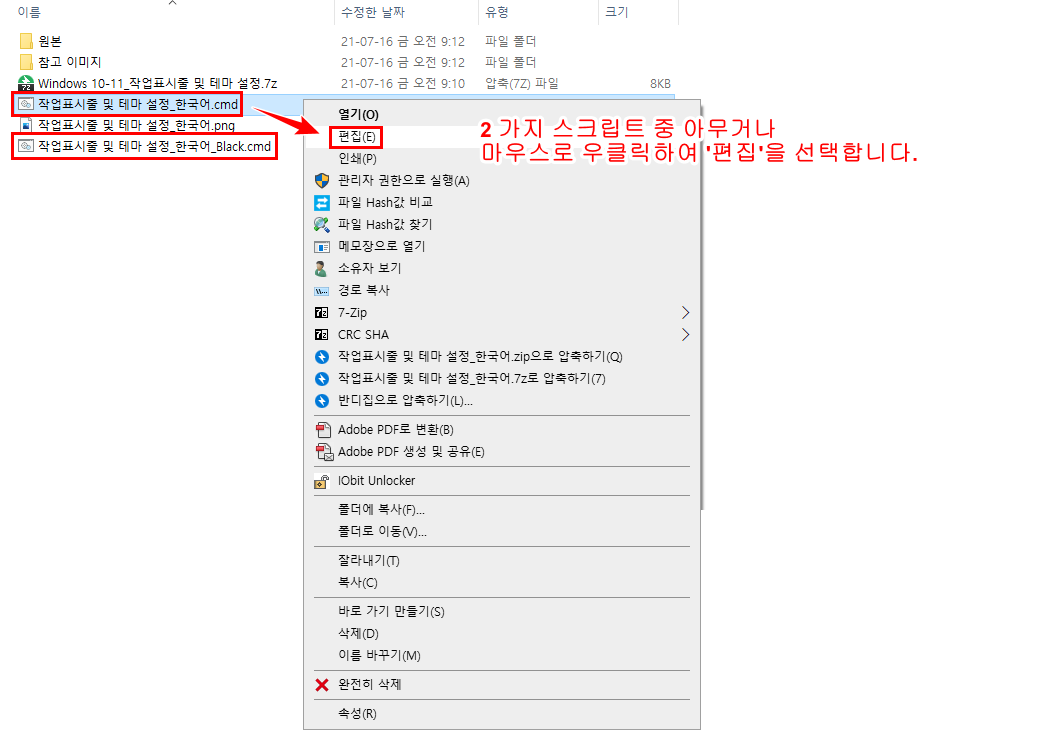
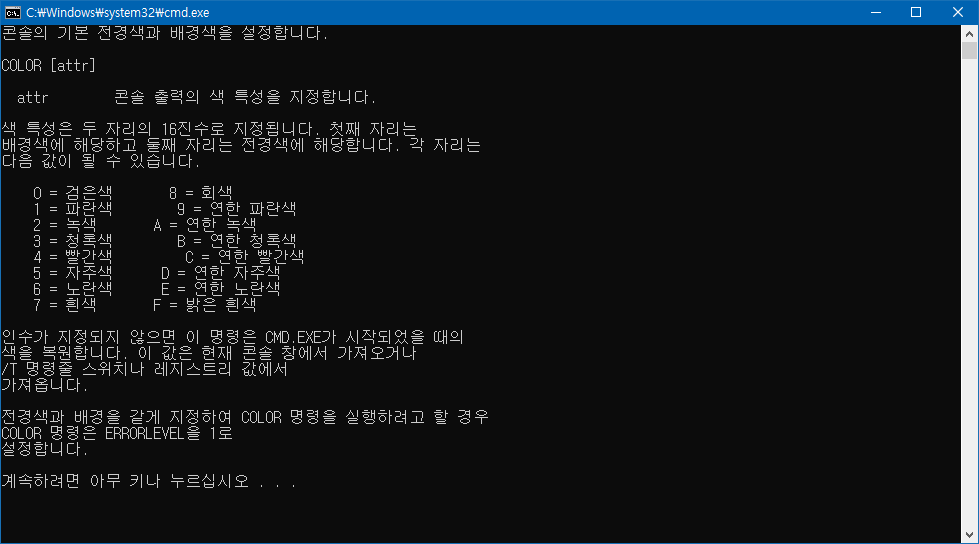
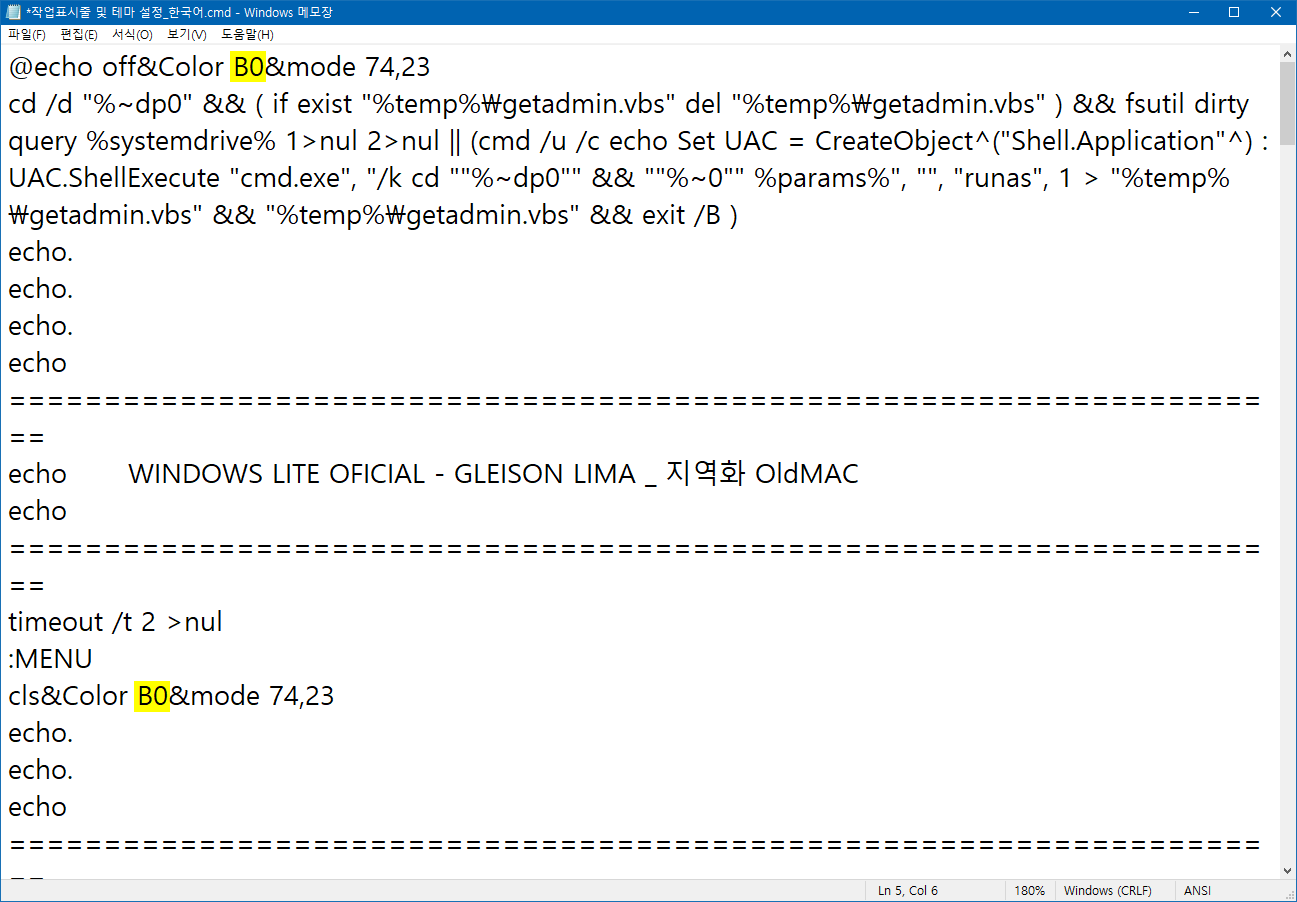
'Tip 꼼지락.... > Windows Tip' 카테고리의 다른 글
| 폴더(Folder) 색상 변경 - Folder Painter - ②사용 상 주의사항 (0) | 2022.08.06 |
|---|---|
| 폴더(Folder) 색상 변경_Folder Painter v1.3 - ①메뉴 설명 및 사용법 (8) | 2022.08.06 |
| Windows 10 '시작 메뉴' 재설정 및 다시 시작하는 방법 (0) | 2022.07.20 |
| Windows 7/8.1에서 '지원되지 않는 하드웨어' 메시지 창에 대하여 (0) | 2022.07.20 |
| Windows 10 Misrosoft Store 앱 삭제 및 복구_스토어 앱 복구방법 (8) | 2022.07.18 |
| FBConan_Widnows 11 및 GHOSTSPECTRE_Windows 11에 위젯 추가 방법 (3) | 2022.07.15 |
| Windows 11 위젯(Widgets) 추가 및 삭제 방법 - Microsoft Edge WebView2 런타임 포함 (2) | 2022.07.15 |
| [추가]Windows 11에서 인터넷 익스플로러(Internet Explorer) 11 사용하는 방법_(21H2 빌드 22000.778 / 22H2 빌드 22621.***) (66) | 2022.06.30 |
| Windows에서 드라이브 이름(레이블)을 바꾸는 방법 (0) | 2022.05.19 |
| 한글화 윈도우에 '한글 확장 입력기' 추가하는 방법_날개셋 한글 입력기 추가 (0) | 2022.03.17 |





댓글
OldMac님의
글이 좋았다면 응원을 보내주세요!
이 글이 도움이 됐다면, 응원 댓글을 써보세요. 블로거에게 지급되는 응원금은 새로운 창작의 큰 힘이 됩니다.
응원 댓글은 만 14세 이상 카카오계정 이용자라면 누구나 편하게 작성, 결제할 수 있습니다.
글 본문, 댓글 목록 등을 통해 응원한 팬과 응원 댓글, 응원금을 강조해 보여줍니다.
응원금은 앱에서는 인앱결제, 웹에서는 카카오페이 및 신용카드로 결제할 수 있습니다.